电脑扬声器怎么开 Windows10怎么启用内置扬声器
更新时间:2024-04-11 11:47:20作者:xtliu
在如今数字化生活中,电脑已经成为我们日常工作和娱乐不可或缺的工具,有时候我们可能会遇到一些问题,比如电脑扬声器无法正常工作。在Windows10系统中,启用内置扬声器可能是一个常见的需求。究竟该如何开启电脑扬声器呢?接下来我们将为您详细介绍Windows10系统中如何启用内置扬声器。
具体步骤:
1.打开电脑,点击开始。
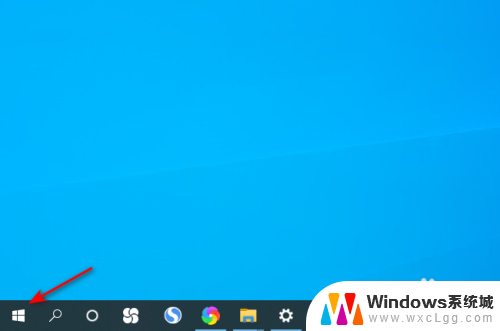
2.点击弹窗中的设置。
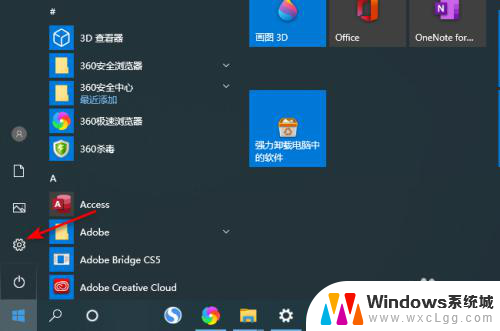
3.点击弹窗中的系统。
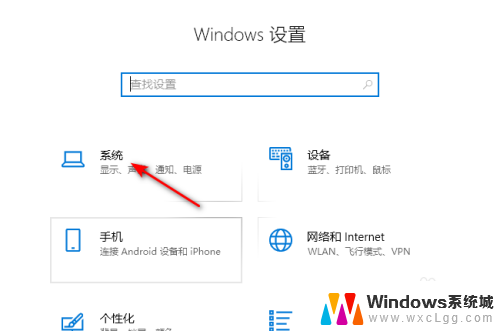
4.点击声音,点击声音控制面板。
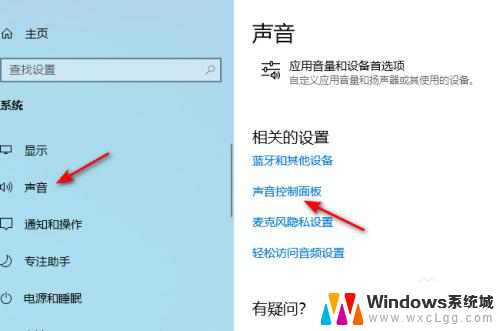
5.点击扬声器,点击属性。
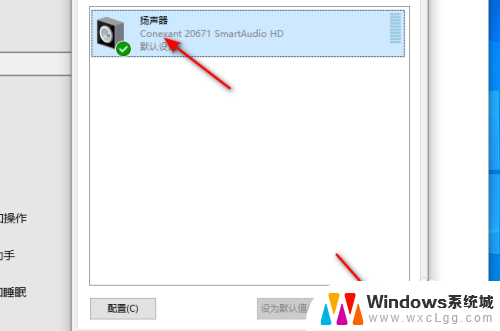
6.点击设备用法后面的下拉箭头,点击选择使用此设备。点击应用和确定即可。这样便打开了扬声器。
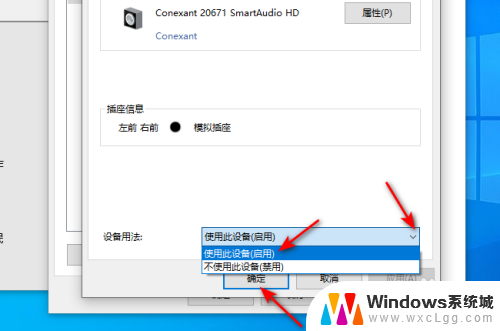
以上就是电脑扬声器如何打开的全部内容,如果有任何疑问,用户可以按照小编的方法来操作,希望这些方法能够帮助大家。
电脑扬声器怎么开 Windows10怎么启用内置扬声器相关教程
-
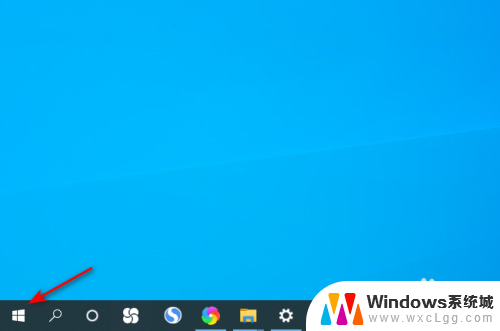 电脑怎么开启扬声器 Windows10 怎么设置扬声器
电脑怎么开启扬声器 Windows10 怎么设置扬声器2024-05-11
-
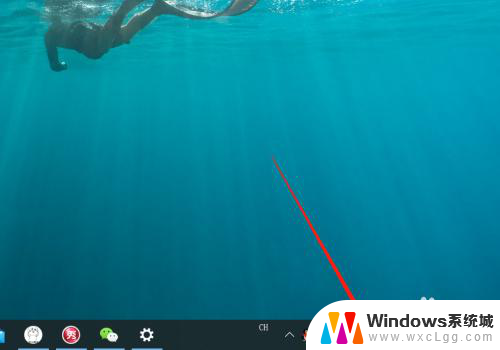 电脑扬声器如何取消禁用 禁用扬声器功能的WIN10系统设置
电脑扬声器如何取消禁用 禁用扬声器功能的WIN10系统设置2024-02-15
-
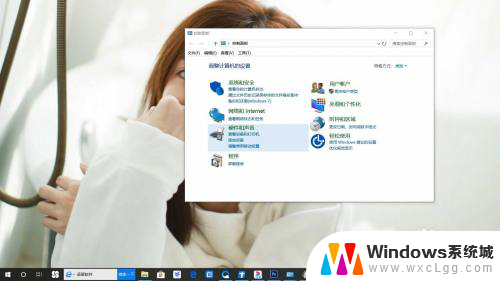 电脑上没有扬声器 win10电脑扬声器未连接怎么解决
电脑上没有扬声器 win10电脑扬声器未连接怎么解决2024-04-18
-
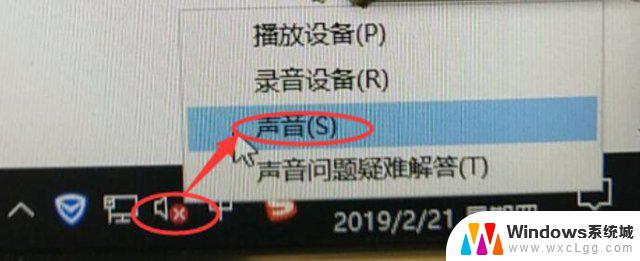 电脑没声音扬声器未插入 win10系统提示未插入扬声器或耳机怎么解决
电脑没声音扬声器未插入 win10系统提示未插入扬声器或耳机怎么解决2024-08-05
-
 电脑扬声器正常但是电脑没声音 win10电脑扬声器无声音但是正常
电脑扬声器正常但是电脑没声音 win10电脑扬声器无声音但是正常2024-06-15
-
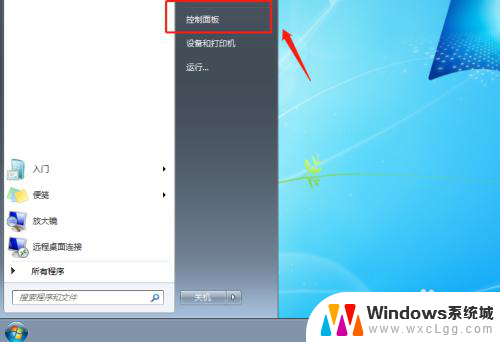 win10麦克风有扬声器的声音 电脑设置方法扬声器播放麦克风声音
win10麦克风有扬声器的声音 电脑设置方法扬声器播放麦克风声音2025-03-28
- 电脑笔记本未插入扬声器 Win10系统提示未插入扬声器或耳机无声音解决方法
- win10电脑扬声器显示未插上 win10电脑扬声器未插入的解决方法
- 笔记本电脑显示未插入扬音器或耳机 Win10系统无声音且显示未插入扬声器或耳机怎么办
- win10关闭音频增强 Windows 10怎样禁用扬声器的音效增强
- win10怎么更改子网掩码 Win10更改子网掩码步骤
- 声卡为啥没有声音 win10声卡驱动正常但无法播放声音怎么办
- win10 开机转圈圈 Win10开机一直转圈圈无法启动系统怎么办
- u盘做了系统盘以后怎么恢复 如何将win10系统U盘变回普通U盘
- 为什么机箱前面的耳机插孔没声音 Win10机箱前置耳机插孔无声音解决方法
- windows10桌面图标变白了怎么办 Win10桌面图标变成白色了怎么解决
win10系统教程推荐
- 1 win10需要重新激活怎么办 Windows10过期需要重新激活步骤
- 2 怎么把word图标放到桌面上 Win10如何将Microsoft Word添加到桌面
- 3 win10系统耳机没声音是什么原因 电脑耳机插入没有声音怎么办
- 4 win10怎么透明化任务栏 win10任务栏透明效果怎么调整
- 5 如何使用管理员身份运行cmd Win10管理员身份运行CMD命令提示符的方法
- 6 笔记本电脑连接2个显示器 Win10电脑如何分屏到两个显示器
- 7 window10怎么删除账户密码 Windows10删除管理员账户
- 8 window10下载游戏 笔记本怎么玩游戏
- 9 电脑扬声器不能调节音量大小 Win10系统音量调节功能无法使用
- 10 怎么去掉桌面上的图标 Windows10怎么删除桌面图标